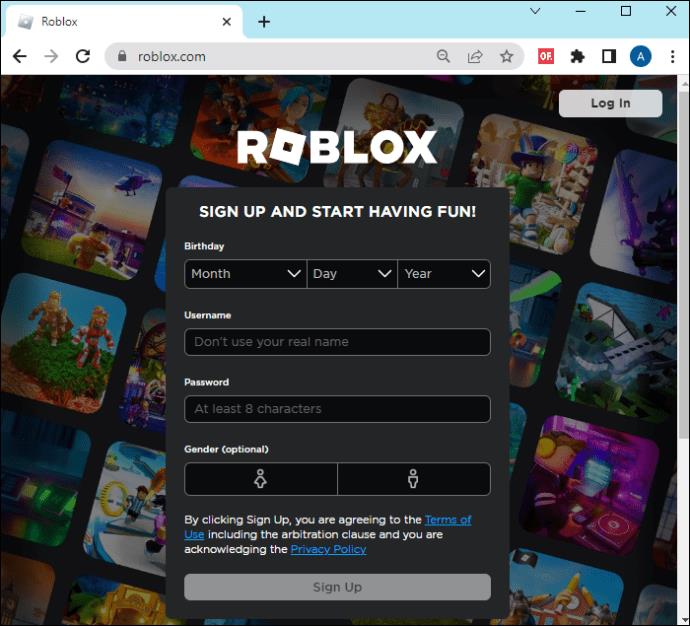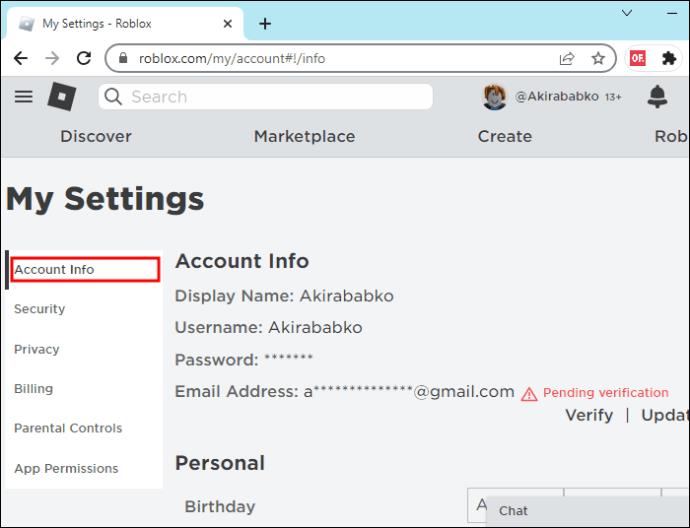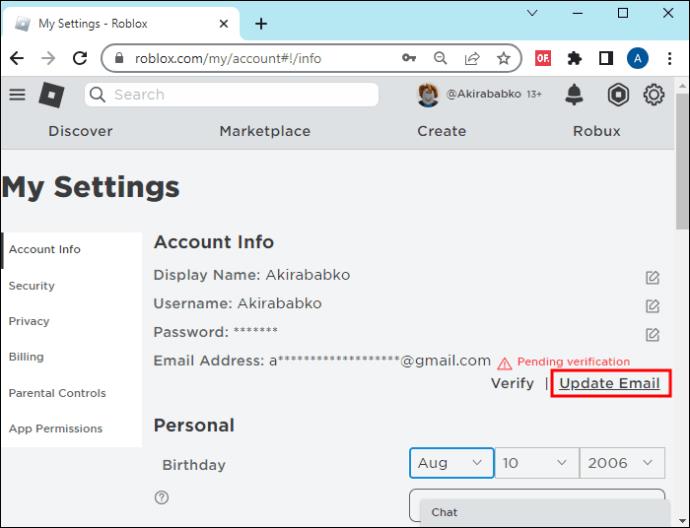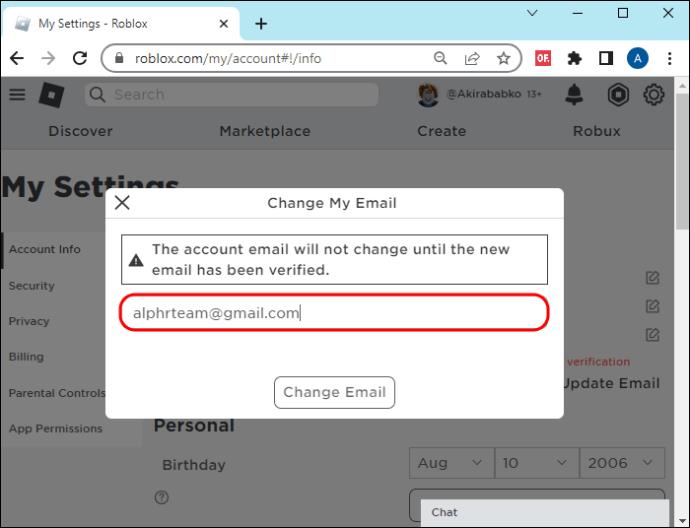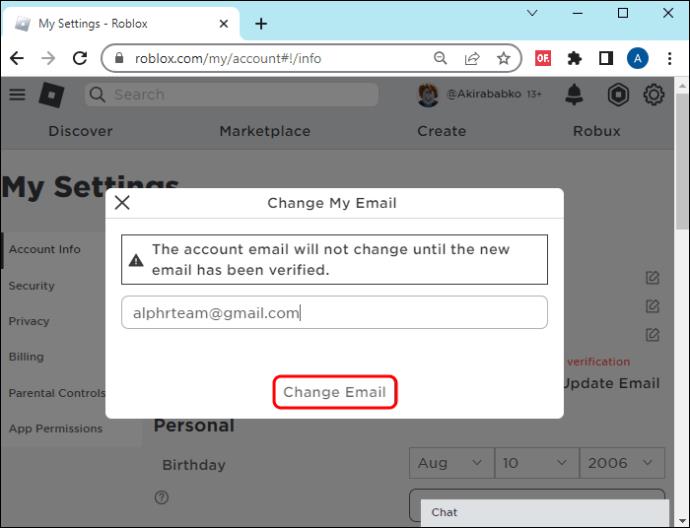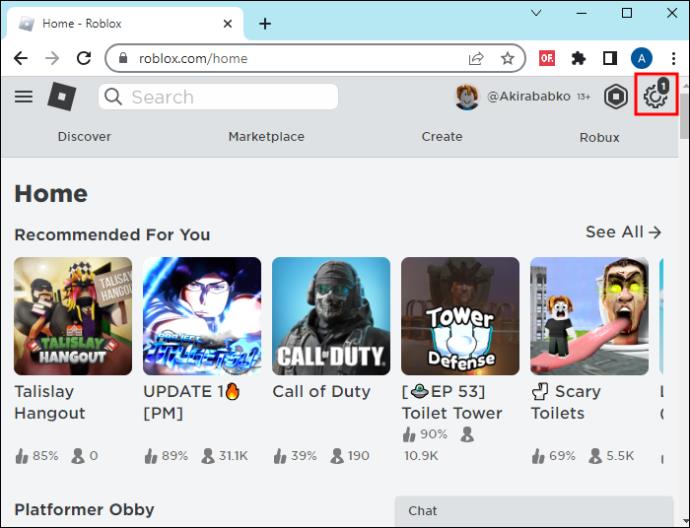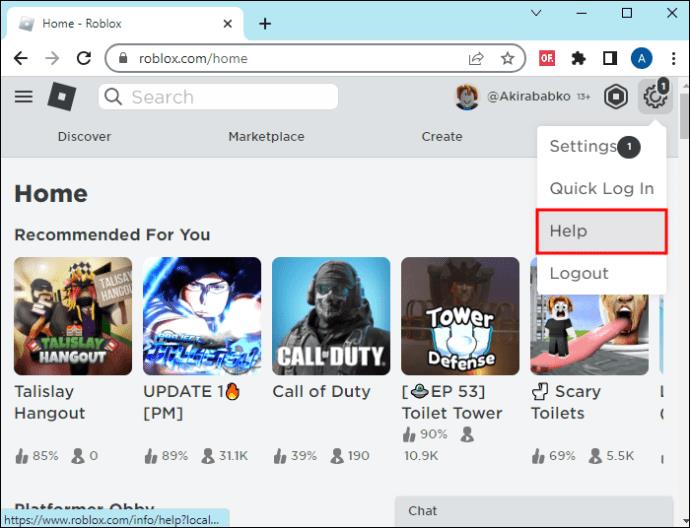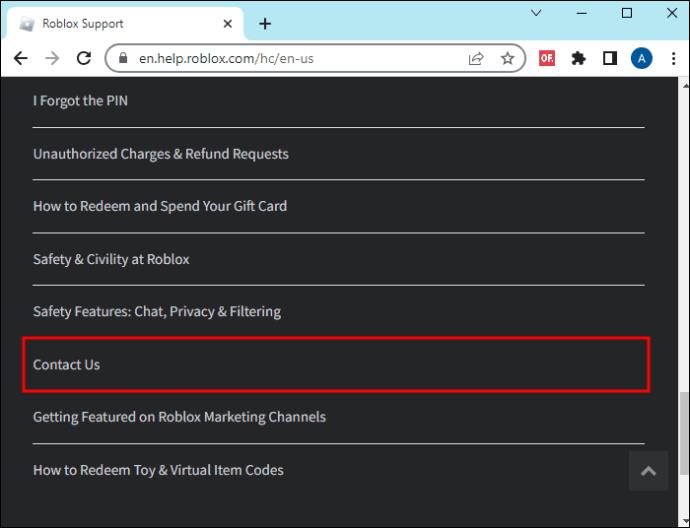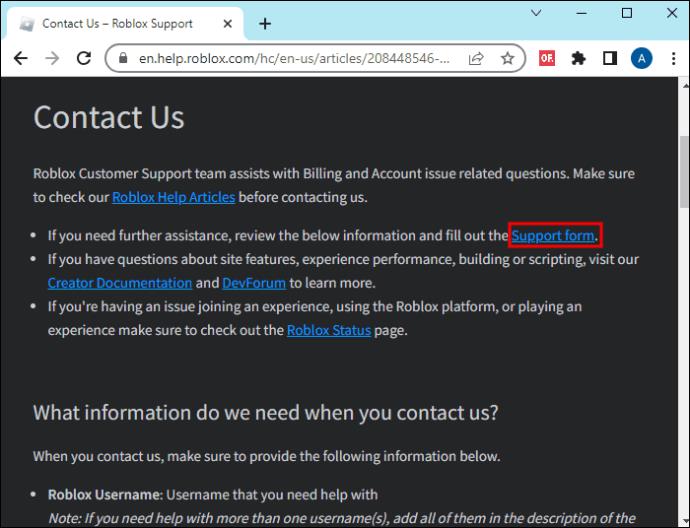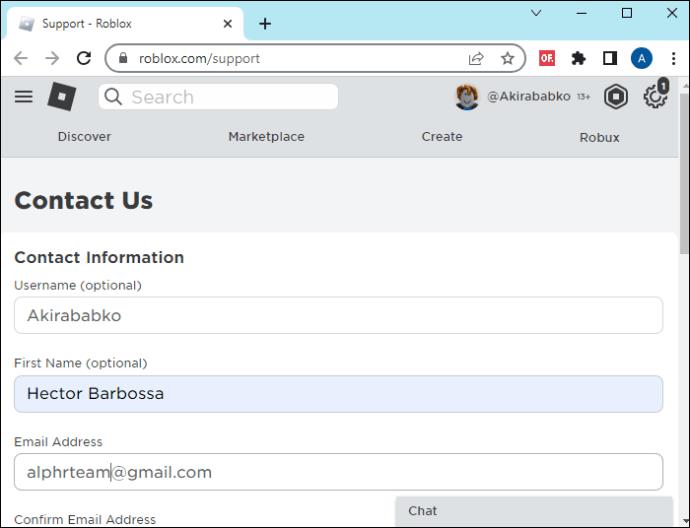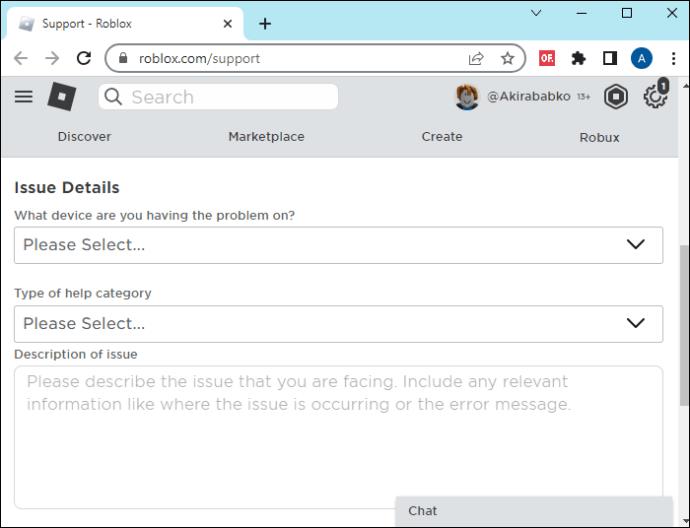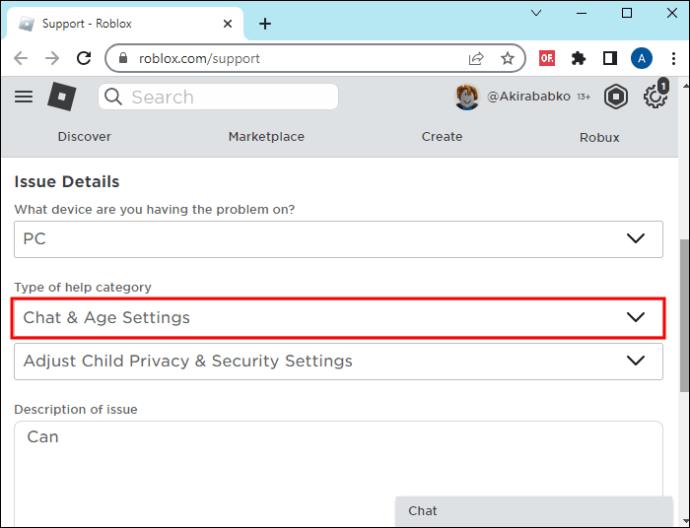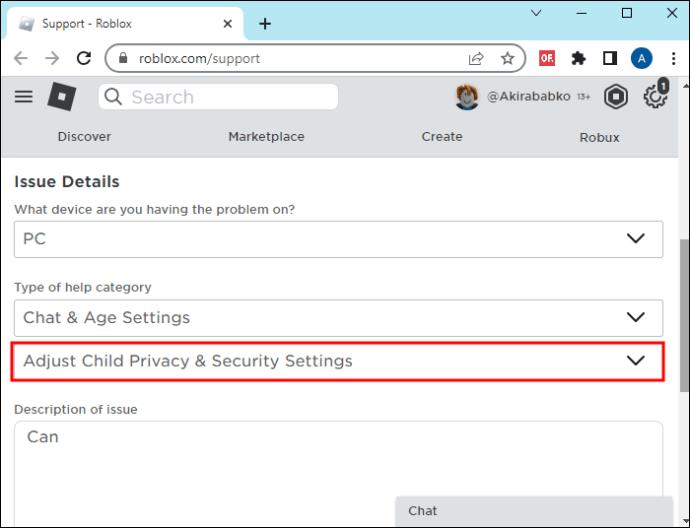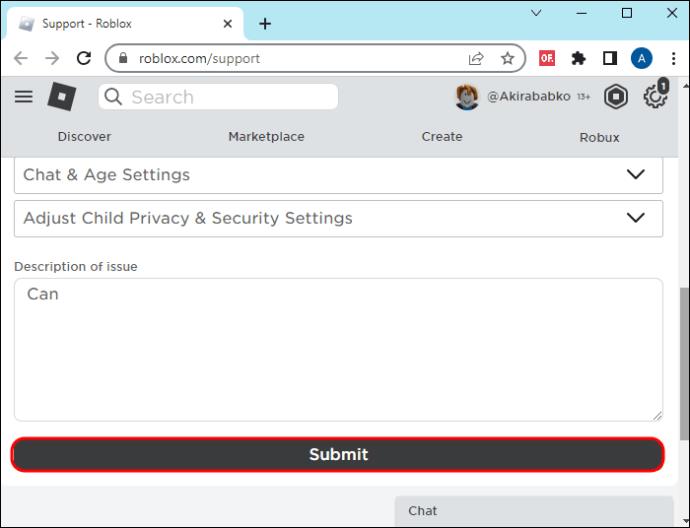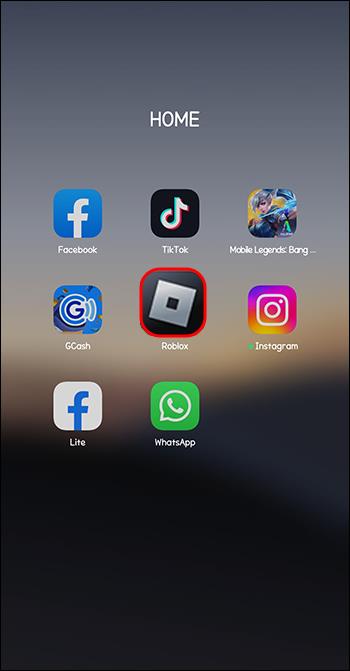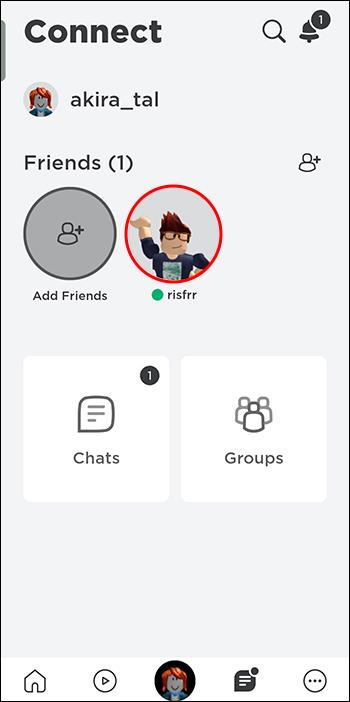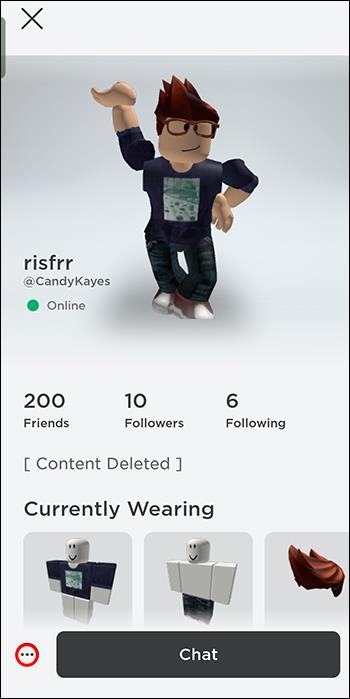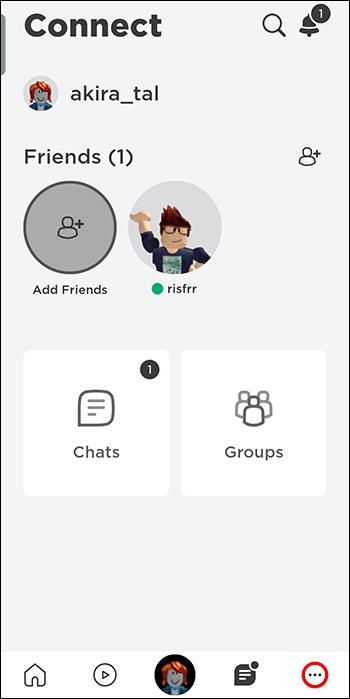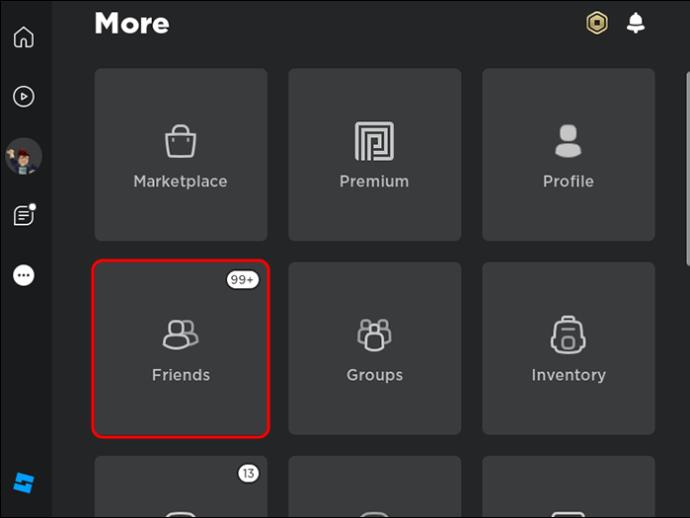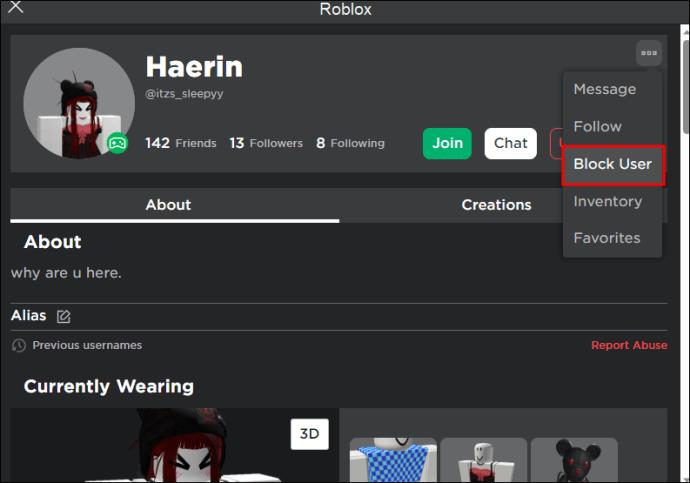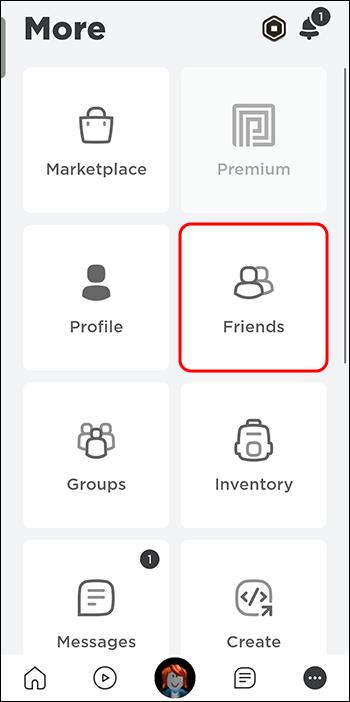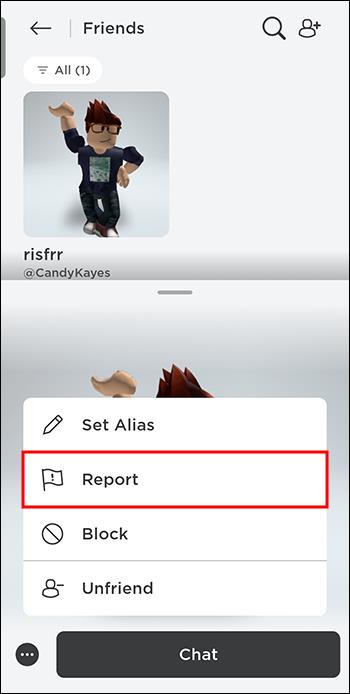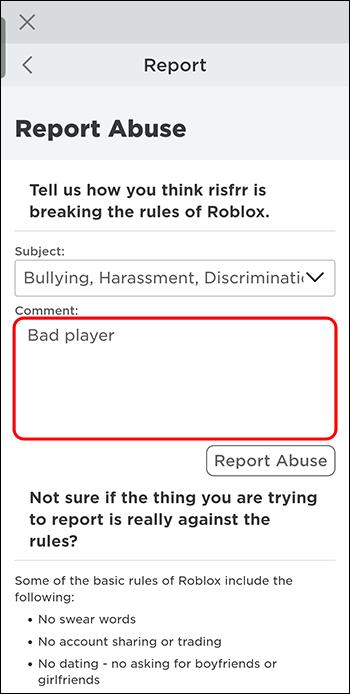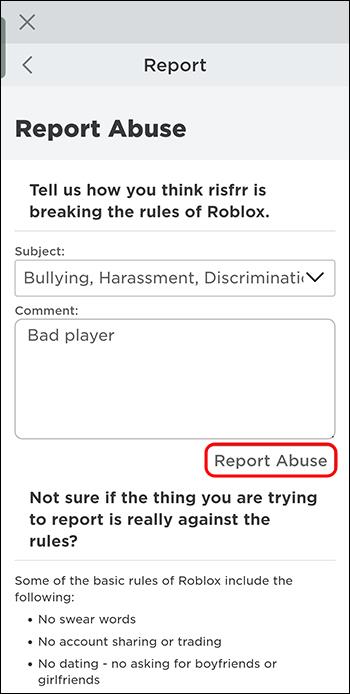Roblox suteikia žaidėjams platformą mėgautis skirtingais pasauliais ir įvairiais kitų vartotojų sukurtais žaidimais. Kūrėjai žaidimus skyrė paaugliams. Tačiau daugelis jaunesnių žaidėjų taip pat mėgsta žaisti „Roblox“ žaidimus. Kai kuriuose vaizdo žaidimuose yra nepadoraus turinio ir nuodingų ar įžeidžiančių žaidėjų. Dėl šios priežasties labai svarbu apsaugoti jaunesnius žaidėjus, o „Roblox“ sprendimas buvo įdiegti „Saugaus pokalbio“ parinktį.

Saugumo parinktis bus įjungta arba išjungta, atsižvelgiant į jūsų amžių, kuris nustatomas kuriant paskyrą. Jaunesniems nei 13 metų naudotojams ši parinktis įjungiama automatiškai, o vyresniems nei 13 metų – išjungta. Jūsų amžių galite rasti šalia vartotojo vardo; tai <13 arba="">
Skaitykite toliau, kad sužinotumėte, kaip išjungti „Saugaus pokalbio“ funkciją, jei jums dar nėra 13 metų ir pokalbių apribojimas nebuvo pašalintas.
„Roblox“ saugaus pokalbio funkcijos išjungimas
Jei jums nereikia, kad „Roblox“ filtruotų įžeidžiančią kalbą jūsų paskyros pokalbyje, šį nustatymą galite išjungti keliais būdais. Atminkite, kad norėdami patikrinti savo amžių naudodami Roblox, turite pateikti savo asmens tapatybės dokumentą (vairuotojo pažymėjimą, asmens tapatybės kortelę arba pasą) ir pasidaryti asmenukę.
Išjungti saugų pokalbį su tėvais el
Pirmasis ir dažniausiai naudojamas būdas pašalinti šią funkciją yra naudoti savo tėvų el. pašto adresą ir jį atnaujinti. Štai kaip galite tai tęsti:
- Eikite į Roblox pagrindinį puslapį.

- Jei jos neturite, susikurkite paskyrą spustelėdami „Prisijungti“. Jei jau turite paskyrą, prisijunkite.
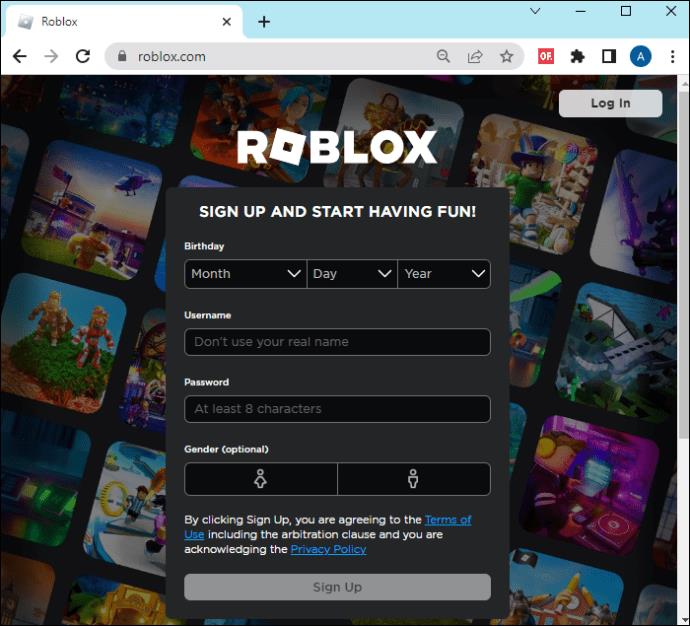
- Eikite į parinktį „Paskyros informacija“.
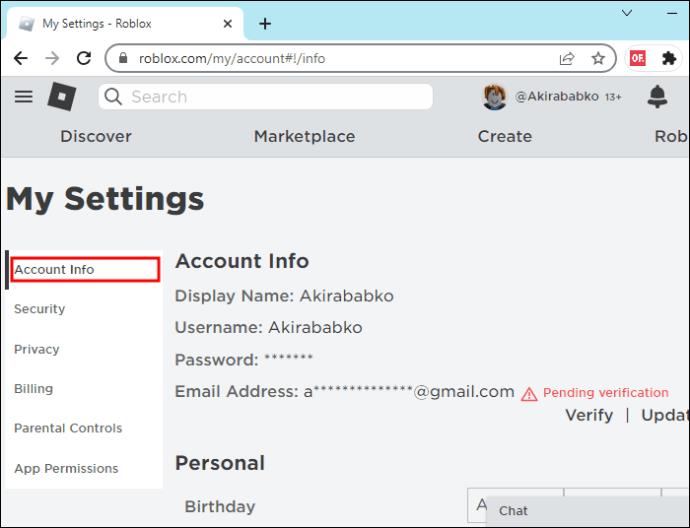
- Bakstelėkite „Atnaujinti tėvų el. pašto adresą“.
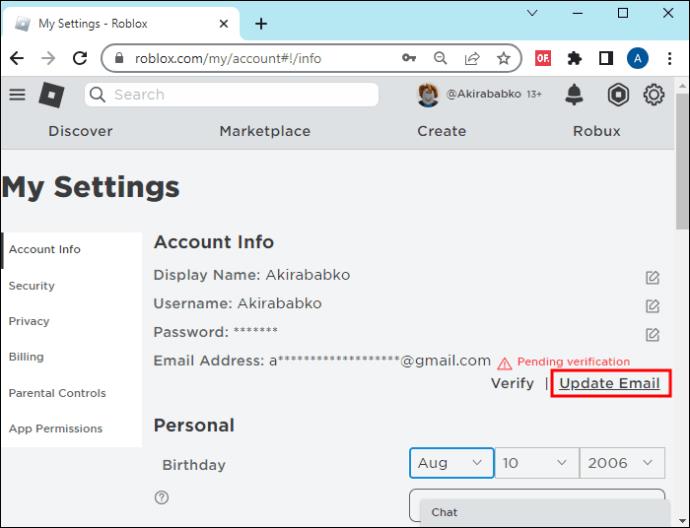
- Įveskite savo tėvų el. pašto adresą.
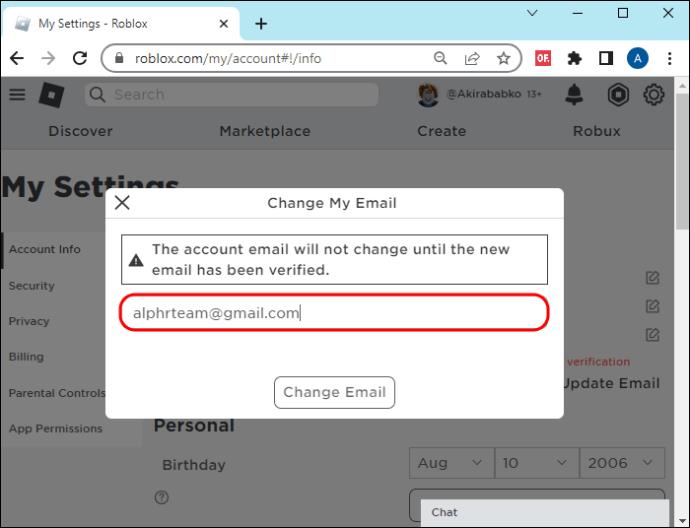
- Spustelėkite parinktį „Atnaujinti“.
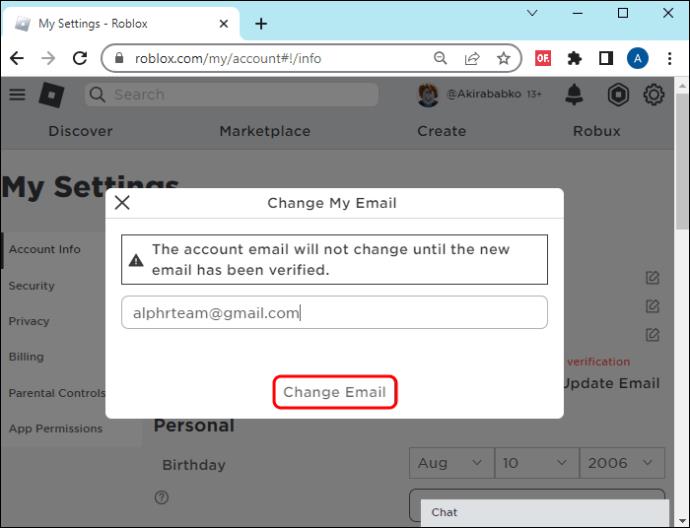
Išjunkite saugų pokalbį susisiekę su „Roblox“ palaikymo komanda
Jei dėl kokių nors priežasčių pokalbių apribojimas nebuvo automatiškai išjungtas, kai sulaukėte tam tikro amžiaus, galite jį išjungti rankiniu būdu savo Roblox paskyroje. Tereikia nusiųsti bilietą Roblox komandai ir laukti pataisymo.
- Prisijunkite prie Roblox .

- Spustelėkite nustatymų piktogramą dešiniajame ekrano kampe.
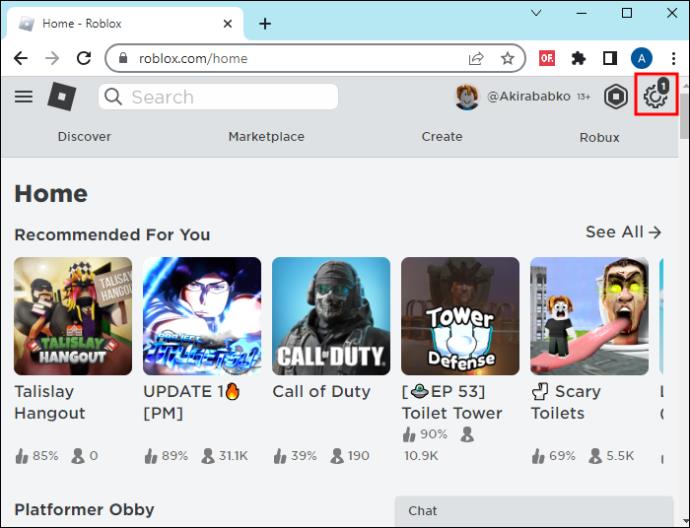
- Pasirinkite parinktį „Pagalba“.
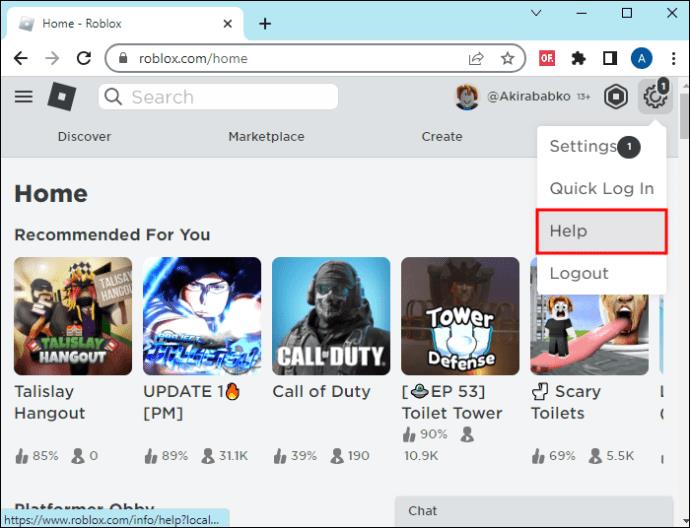
- Skiltyje „Reklamuojami straipsniai“ raskite parinktį „Susisiekite su mumis“.
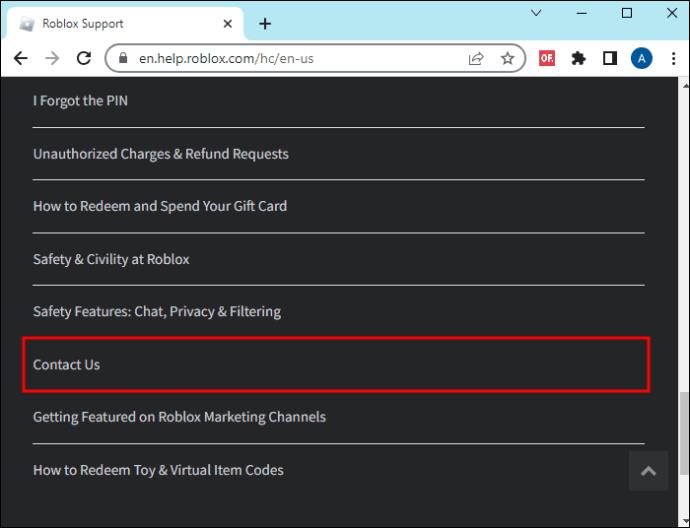
- Pasirinkite „Pagalbos formos“ hipersaitą.
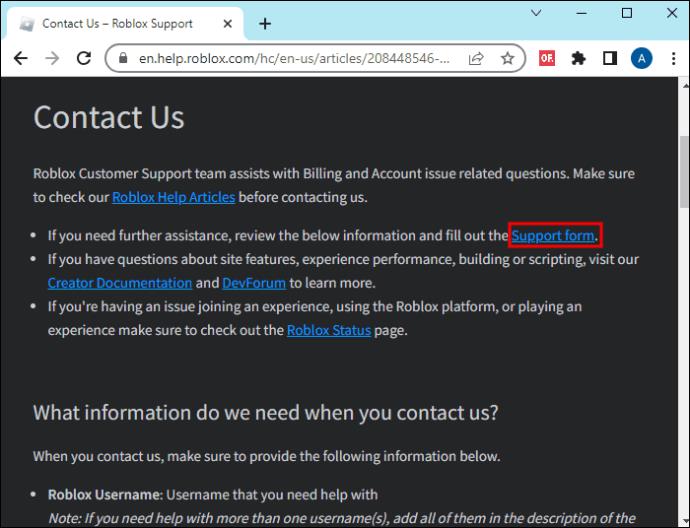
- Įveskite savo asmeninę informaciją (vartotojo vardą, vardą, el. pašto adresą) esančioje formoje, esančioje „Kontaktinė informacija“.
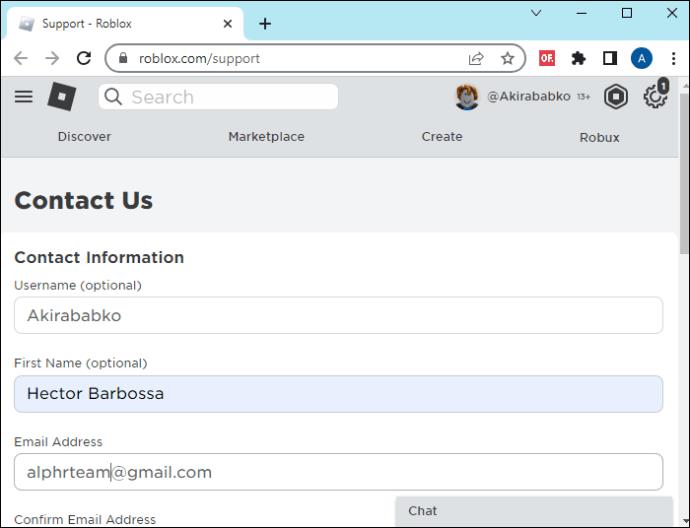
- Skiltyje „Išsami problemos informacija“ įveskite informaciją apie tai, su kuriuo įrenginiu turite problemų, pagalbos kategorijos tipą ir apibūdinkite problemą.
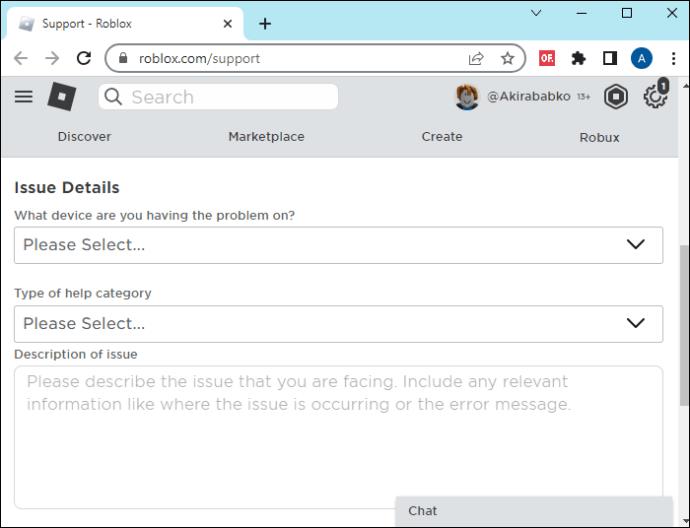
- Skiltyje „Pagalbos kategorijos tipas“ spustelėkite parinktį „Pokalbių ir amžiaus nustatymai“.
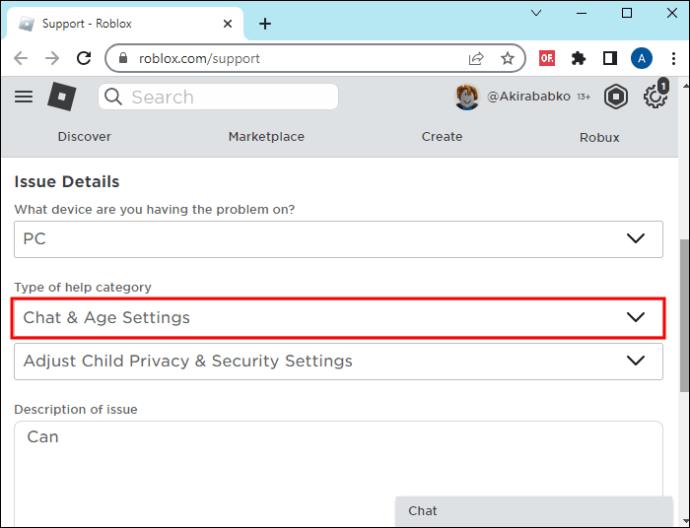
- Pasirinkite parinktį „Koreguoti vaiko privatumo ir saugos nustatymus“.
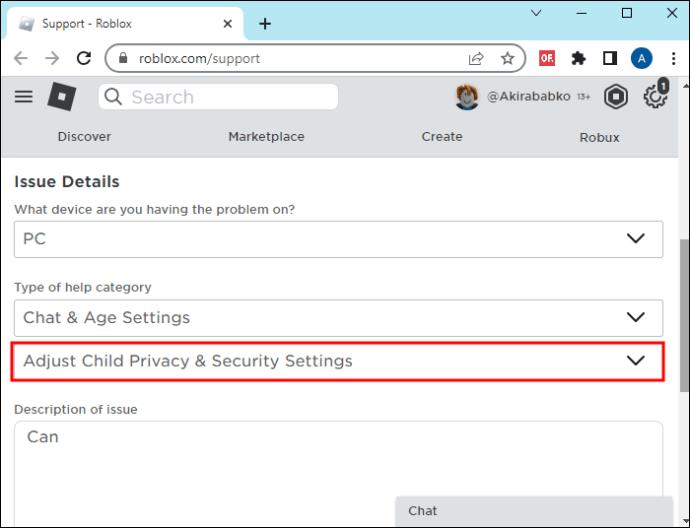
- Spustelėkite „Pateikti“.
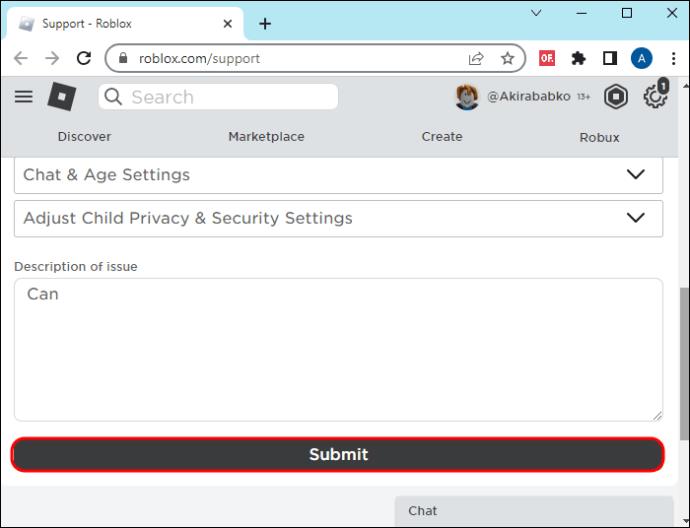
Pokalbių apribojimo parinkties negalima pakeisti „Nustatymuose“, net jei žaidėjas yra vyresnis nei 13 metų. Ši parinktis užrakinama ir keičiasi automatiškai, atsižvelgiant į tai, ar esate jaunesnis, ar vyresnis nei 13 metų.
Žaidėjo blokavimas naudojant Roblox
Kadangi panaikinę pokalbių apribojimą ir išjungę „Saugaus pokalbio“ parinktį galite matyti viską pokalbyje, galite susidurti su toksiškais ir įžeidžiančiais žaidėjais. Jei nenorite matyti, ką jie rašo pokalbyje, geriausia juos užblokuoti. Galite blokuoti žaidėjus skirtinguose įrenginiuose naudodami skirtingus metodus. Štai kaip galite užblokuoti kitą žaidėją:
- Atidarykite Roblox savo mobiliajame telefone arba Roblox svetainėje naudodami naršyklę.
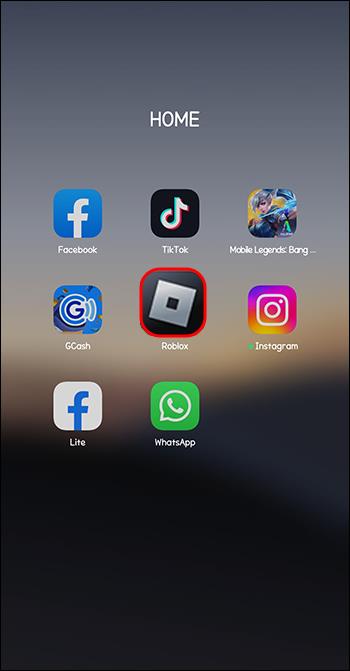
- Eikite į žaidėjo, kurį norite užblokuoti, profilį.
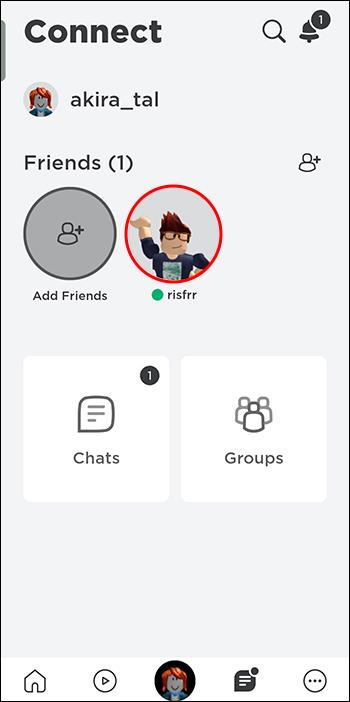
- Spustelėkite tris horizontalius taškus.
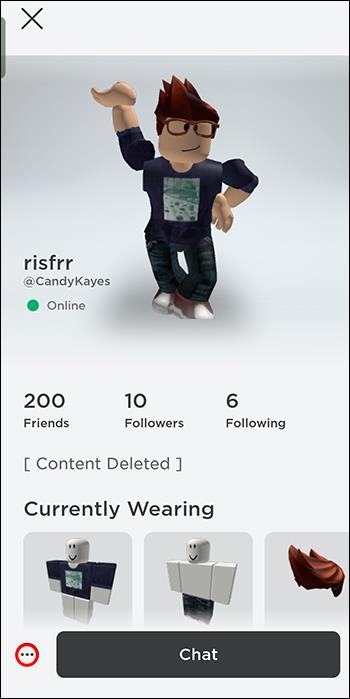
- Bakstelėkite „Blokuoti vartotoją“.

Kitas būdas užblokuoti ką nors „Roblox“ yra pasiekti skyrių „Patyrimas“.
- Atidarykite žaidėjų sąrašą arba lyderių lentelę spustelėdami tris horizontalius taškus arba klaviatūros mygtuką „Tab“.
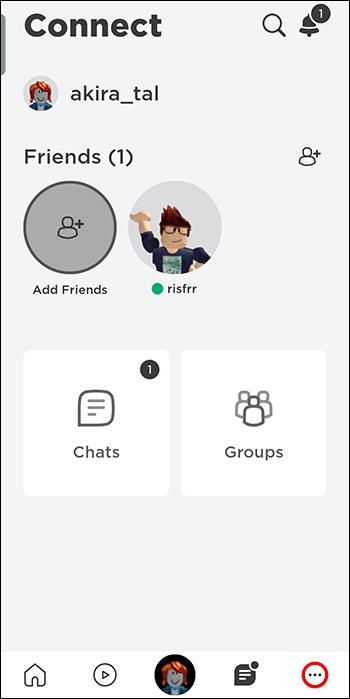
- Pasirinkite "draugus".

- Bakstelėkite parinktį „Blokuoti“.

Trečias būdas blokuoti asmenį dėl įžeidžiančios kalbos ar piktnaudžiavimo yra nustatymų skirtukas žaidime.
- Spustelėkite skyrių „Draugai“.
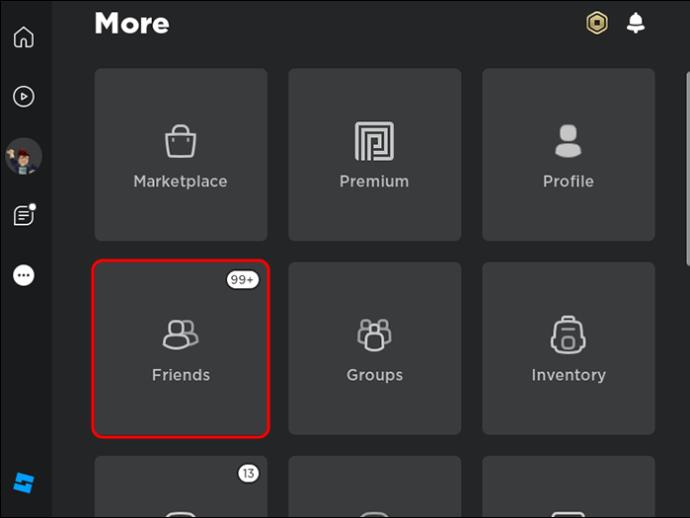
- Bakstelėkite „Blokuoti“.
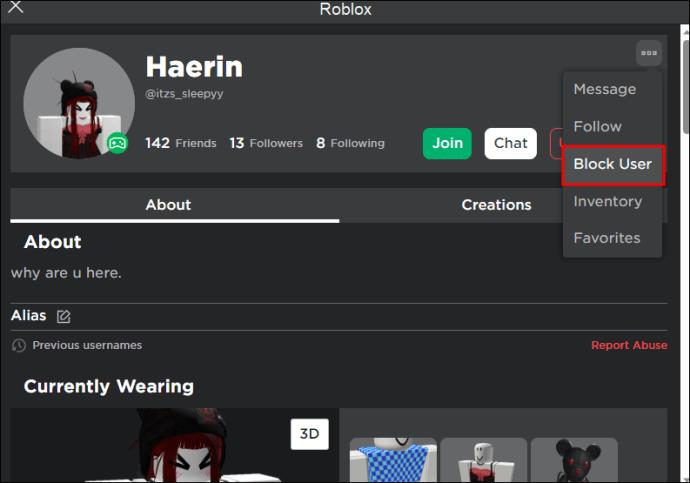
Pranešti apie žaidėją Roblox
Kai kurie žaidėjai sugadina visų patirtį netinkamu elgesiu žaidime. Paprasčiausiai pranešus apie žaidėją iš jo profilio nepavyks. Naudodami parinktį „Pranešti apie piktnaudžiavimą“ turite pranešti apie konkretų pokalbį, kuriame vienas vartotojas buvo pastebėtas piktnaudžiaujant kitais, nepaisydamas Roblox nustatytų taisyklių.
- Atidarykite Roblox meniu.
- Eikite į skyrių „Draugai“.
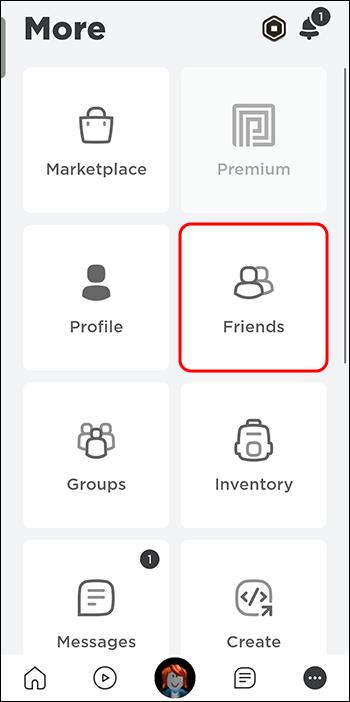
- Spustelėkite grotuvą, apie kurį norite pranešti, ir atidarykite skirtuką „Pranešti“.
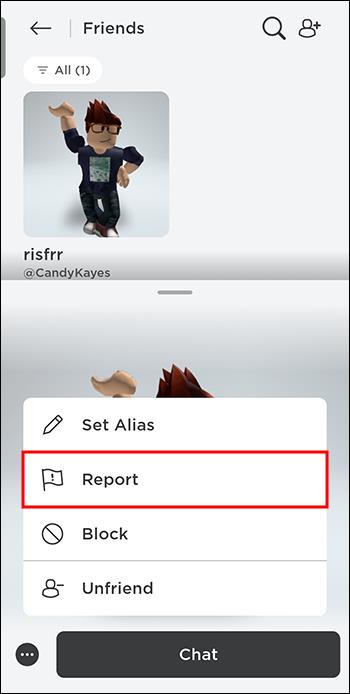
- Įveskite piktnaudžiavimo tipą.

- Išsamiai aprašykite problemą aprašymo laukelyje. .
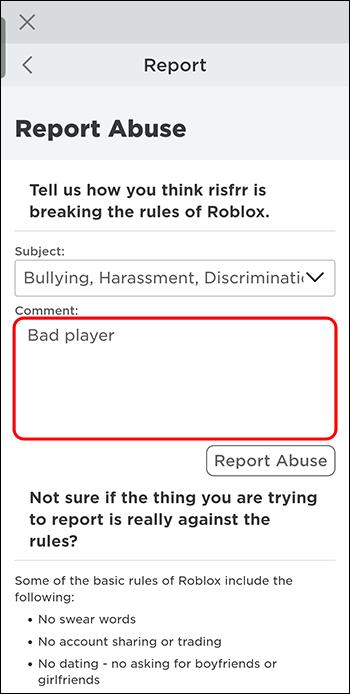
- Bakstelėkite parinktį „Pranešti apie piktnaudžiavimą“.
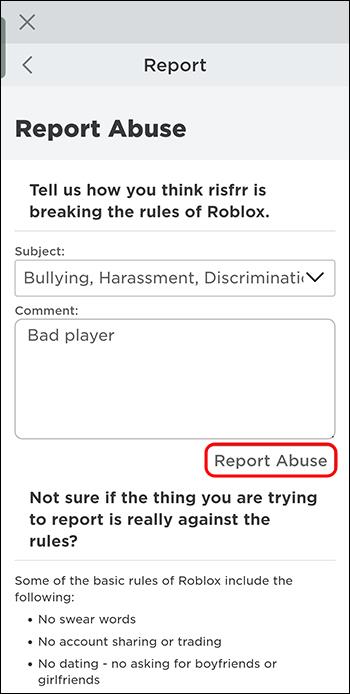
Būkite saugūs Roblox
Kadangi Roblox pritraukia jaunesnius žaidėjus, „Saugaus pokalbio“ parinktis yra labai svarbi norint apsaugoti juos nuo žalingos, įžeidžiančios ir toksiškos kalbos ir patirties. Roblox automatiškai įjungia šią funkciją, kai sukuriate paskyrą jaunesniems nei 13 metų asmenims. Vyresniems pokalbių apribojimas nedelsiant panaikinamas. Be to, negalite pakeisti šio nustatymo, bet galite nustatyti, kas gali su jumis bendrauti. Susidūrus su toksišku žaidėju, blokuoti arba pranešti apie jį yra geras sprendimas.
Kaip dažnai susiduriate su įžeidžiančiais žaidėjais Roblox? Kiek toksiškas yra Roblox pokalbis, kai įjungta parinktis „Saugus pokalbis“? Praneškite mums toliau pateiktame komentarų skyriuje.